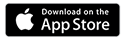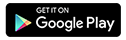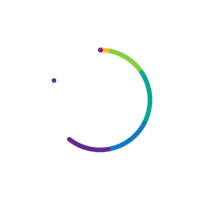Поставщикам. Работа с личным кабинетом – Мои товары
Раздел «Мои товары» содержит список загруженных для продажи в маркетплейс товаров.
Товары можно сортировать по новизне, популярности у покупателей, цене, скидкам и отзывам.
К списку можно применять фильтры для отображения только необходимых позиций. Возможна фильтрация по названию, артикулу, коду и категориям.
Непосредственно из списка товаров можно изменять количество доступных единиц и убирать товар с «витрины» интернет-магазины. Для этого нужно снять галочку с пункта «Активность».
Кнопки «Изменить», «Перейти» и «Удалить» под наименованием товара позволяют перейти в режим редактирования товара, перейти на страницу товара в интернет-магазине и удалить товар с маркетплейса.
Чтобы добавить новый товар воспользуйтесь кнопкой «Добавить товар» в правом верхнем углу над список или одноименным разделов в левом меню личного кабинета. Для добавления большого объема товаров лучше использовать пункт меню «Импорт».
При переходе в режим редактирования информации о товаре на странице будут доступны разделы «Основная информация», «Изображения», «Атрибуты» и «Файлы».
В разделе «Основная информация» нужно указать следующие параметры:
- Название товара.
- Артикул и код товара.
- Категория (выбирается из списка).
- Страна-изготовитель (выбирается из списка, нужно ввести первые символы страны).
- Ширина (см).
- Длина (см).
- Высота (см).
- Вес (кг).
- Цена продажи и старая цена (значение будет перечеркнуто рядом с текущей ценой).
В полях «Краткое описание» и «Подробное описание» необходимо ввести информацию о товаре. Текст можно форматировать, меняя атрибуты шрифты, вставляя изображения, ссылки, таблицы и т.п.
Отдельно можно указать видеоролик с презентацией товара. Нужно будет загрузить видео на видеохостинг (например, YouTube или ВК Видео) и вставить код проигрывания видео в раздел «Код видеоролика». Код видео на видеохостингах обычно доступен по клику на видео левой кнопкой мыши.
После ввода информации о товаре необходимо нажать кнопку «Сохранить».
В разделе «Изображения» можно загрузить фото товара. Их может быть несколько. Можно удалить неподходящие изображения. После загрузки следует нажать кнопку «Сохранить».
Раздел «Атрибуты» позволяет указать дополнительные характеристики товара, которые не указываются в основных сведениях. Следует выбрать нужный атрибут, нажать кнопку «Добавить». В появившиеся поле ввести нужную информацию (возможно несколько вариаций для одного параметра) и нажать «Сохранить». Ненужные характеристики товара можно удалить.
Поддерживаемые атрибуты:
- Бренд.
- Страна изготовитель
- Вид
- Город
- Район
- Объем
- Объем в литрах
- Вес
- Состав
- Цвет и т.п.
Если опций для описания товара не хватает, можно добавить «Индивидуальный атрибут товара» – любой параметр с собственным названием.
С помощью раздела «Файлы» можно загрузить дополнительную информацию о товаре. Например, руководство пользователя, сертификаты и т.п.
Слева в боковом меню личного кабинета поставщика доступны ссылки для перехода в другие разделы.
Получить дополнительную помощь можно обратившись в Центр клиентской поддержки по телефону +7 950 7485454, электронной почте info@zenagro.ru.